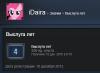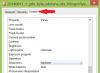Покупая услуги провайдера, мы надеемся, что скорость Интернет-соединения будет именно такой, как указано в договоре. Ну, или почти такой. Однако на практике она исключительно редко соответствует цифрам на бумаге, ведь на нее влияет масса факторов — от загруженности сети до состояния клиентского устройства — компьютера, смартфона, планшета или Smart TV. Кроме того, в договоре провайдер указывает максимальную, а не фактическую скорость подключения. Впрочем, если последняя постоянно и намного ниже первой, качество услуги можно ставить под сомнение.
Чтобы контролировать работу провайдера и просто быть в курсе реальной скорости Интернета, необходимо знать, как ее определить. Благо для этого существует большое количество специального ПО и бесплатных веб-сервисов, с которыми мы будем знакомится сегодня. Но начнем с того, какими возможностями располагает в этом плане операционная система Windows. А также выясним, как получить максимально достоверный результат.
Встроенные возможности Windows
Текущую скорость интернет-соединения проще и быстрее всего посмотреть в диспетчере задач на вкладке «Производительность». Если сеть загружена слабо, график в окошке «Пропускная способность» будет невысоким; если сильно — окошко заполнится им почти полностью, а скорость, показанная в верхнем правом углу, приблизится к тому, что указано в договоре с провайдером. Так должно быть в норме. Если же при сильной загрузке сети скорость остается низкой, значит, где-то возникло препятствие. Только вот где — у вас или у него?
Чтобы узнать максимально достижимую (в теории) скорость Интернета в рамках конкретного типа соединения, откройте папку «Сетевые подключения» и выберите в контекстном меню вашей сети раздел «Состояние».

Нужная информация содержится на вкладке «Общие».

Реальная скорость обычно в 2-3 раза ниже максимальной. Кстати, при передаче данных по Wi-Fi и по кабелю она может отличаться в разы.
Предположим, вы установили, что Интернет на вашем компьютере должен работать быстрее. Следующая задача — выяснить, кто повинен в снижении скорости — ваши устройства или провайдер.
Как провести проверку скорости Интернет-соединения вручную
Чтобы получить максимально достоверный результат, проверять скорость Интернета нужно на компьютере, к которому подключен сетевой кабель провайдера. При отсутствии возможности вставить кабель непосредственно в компьютер, например, в случае поддержки им только беспроводных соединений или привязки подключения к MAC-адресу роутера, на время проверки отключите от Интернета все прочие устройства.
- Подготовьте файл размером 1 Гб и выберите любой облачный веб-сервис, на который вы будете его загружать, например, Яндекс Диск или Google Drive. Важно, чтобы сервис не ограничивал скорость загрузки и скачивания контента.
- Закройте все программы, использующие сеть и Интернет, чтобы максимально разгрузить канал.
- Отключите клиенты VPN и прокси-сервера, если они не являются обязательным звеном для установления доступа в глобальную сеть.
- Засеките время и начните загрузку файла на облачный сервер. Отметьте время окончания загрузки.
- Под контролем времени скачайте файл обратно на ПК.
Зная размер файла в мегабайтах и количество секунд, затраченных на его передачу, вы легко рассчитаете скорость Интернета в мбит/с. Если она приближена к указанной в договоре, значит, провайдер выполнят обязательства перед вами, а причина замедления — в ваших устройствах. Если нет, значит, наоборот.
Те из вас, кто не хочет заниматься вычислениями, могут проверить скорости работы Интернета способами, речь о которых пойдет ниже. Для достоверности советуем выполнить проверку несколько раз в течение часа.
Веб-сервисы
Проверить скорость Интернета с помощью сервиса 2ip проще простого: нажимаем кнопку «Тестировать» и ждем 1-2 минуты.

Помимо показателей пинга, а также входящей и исходящей скоростей, 2ip позволяет узнать:
- Средние скоростные показатели Интернета в вашем городе.
- Средние скоростные показатели среди абонентов вашего провайдера.
- Лучшие тесты по всем провайдерам за текущие сутки.
- Общее количество измерений среди всех провайдеров.
Такой своеобразный бенчмарк. Ниже на странице приведена таблица десяти последних измерений.
Кстати, на дату проверки ни один из крупнейших лидеров рынка провайдерских услуг в РФ, Беларуси, Украине и Казахстане — Ростелеком, ByFly, Укртелеком, Казахтелеком, МТС, Билайн, Акадо, Йота, Дом.ру, Ситилинк и ТТК, так и не стал рекордсменом. Первые места заняли небольшие и не слишком известные компании.
И еще. Если вам есть, что рассказать об услугах вашего интернет-провайдера другим пользователям, можете оставить на сайте отзыв о нем.
— еще один простой бесплатный сервис подобного назначения. Чтобы запустить проверку, достаточно кликнуть кнопку «Начать». Результат отобразится на экране через пару минут.

Кстати, если вы зарегистрируетесь на Спидтесте (это тоже бесплатно), то сможете сохранять результаты проверок в своем аккаунте и делиться ссылками на них с другими юзерами.
Помимо веб-сервиса, доступного онлайн через браузер с любого устройства, SpeedTest существует в виде приложения для стационарных (Windows, Mac OS X) и мобильных (iOS, Android, Windows Mobile, Amazon) платформ.
Яндекс.Интернетометр
Сервис Яндекс.Интернетометр определяет скорость входящего и исходящего соединений без пинга. Однако в дополнение к этому он показывает подробную информацию о вашем интернет-соединении, операционной системе и браузере, в котором вы запустили проверку. Жаль только, что бенчмарков и возможностей сохранять результаты тестирования здесь не предусмотрено.

Для запуска проверки нажмите кнопку «Измерить». Результат, как и у конкурентов, появляется на экране через 1-2 минуты.
Очень напоминает набором функций одноименный сервис в домене «ru» и отличается от него лишь стилем оформления. Кроме кнопки тестирования скорости интернета, на этом ресурсе содержится рейтинг украинских провайдеров и показатели 20 последних проверок.
Пользователям с российскими IP сайт 2ip.ua открывается на русском языке, жителям Украины — на украинском.
 Для начала проверки нажмите кнопку «Тестировать». Результат отобразится через то же время, что и у остальных.
Для начала проверки нажмите кнопку «Тестировать». Результат отобразится через то же время, что и у остальных.
Banki.ru
Banki.ru используют 2 теста, предоставленных телекоммуникационной компанией Wellink. Один из них — традиционная проверка времени отклика (пинга), входящей и исходящей скоростей Интернета, второй — проверка качества просмотра видео онлайн. По итогам тестирования сервис отображает краткую характеристику вашего соединения: как быстро откроется новая серия фильма, сколько времени уйдет на скачивание альбома и загрузки фотографии в социальную сеть, какое качество видео оптимально для вашего подключения, будет ли зависать картинка при просмотре видеороликов через браузер.

Использование сервиса на Banki.ru ничем не отличается от остальных.
Бесплатные программы для проверки скорости Интернета на ПК и мобильных устройствах
Если вы воспользуетесь вышеперечисленными сервисами несколько раз подряд, то заметите, что показатели пропускной способности Интернета будут всегда разными. Это нормально, однако не совсем информативно, особенно когда связь работает с перебоями. Приложения, в отличие от веб-сервисов, позволяют мониторить сетевой трафик непрерывно. И в этом их главное преимущество.
NetTraffic для Windows
Утилита , выпускаемая в установочной и портабельной версиях, представляет собой небольшое окошко, постоянно висящее в углу экрана, где скорость подключения отображается в реальном времени.

Помимо текущих данных, она собирает статистику трафика за указанные пользователем временные промежутки. Может мониторить несколько сетевых интерфейсов одновременно.
TMeter для Windows
— более продвинутый инструмент контроля интернет-трафика, чем предыдущая утилита, но тоже весьма простой для понимания и использования. Помимо скоростных параметров, собирает статистику об IP-адресах посещенных ресурсов, портах, протоколах и т. д.

Tmeter имеет встроенный файервол и распределитель трафика (трафик-шейпер) между устройствами локальной сети. Эти функции становятся доступны, если программа запущена на компьютере, который используется как шлюз для подключения к Интернету других устройств.
Утилита предназначена для мониторинга всего потока информации, проходящего через сетевой адаптер, в том числе и скорости передачи данных. Изначально англоязычная, но для нее выпущен русификатор (доступен на странице загрузки), который достаточно скопировать в папку с исполняемым файлом или архивом программы.
 NetworkTrafficView работает без установки и не требует особых настроек. Данные о подключении отображаются в виде таблицы в главном и единственном окне утилиты.
NetworkTrafficView работает без установки и не требует особых настроек. Данные о подключении отображаются в виде таблицы в главном и единственном окне утилиты.
Тест скорости Интернета для Android
Мобильное приложение «Тест скорости Интернета » не только стильно оформлено, но и весьма функционально. Помимо сбора основных скоростных характеристик сетей вай фай и 2/3G, оно отображает время задержки отправки пакетов, позволяет выбрать тестовый сервер (его доступность и удаленность влияют на показатели), накапливает статистику и публикует результаты проверок в социальных сетях.

Еще приложение удобно тем, что поддерживает даже очень старые версии Android.
Метеор — тест скорости для Android
Метеор — тест скорости — одно из немногих мобильных приложений, которое удостоилось высочайшей оценки пользователей — 4,8 баллов. Оно не только показывает реальную скорость Интернет-соединения, но и определяет, насколько быстро будут работать популярные сетевые программы при текущем качестве связи. Среди таких программ — клиенты социальных сетей, браузеры, почта Gmail, YouTube, Skype, WhatsApp, навигатор Wase, карты Google Maps, служба такси Uber и т. д. Всего 16 разных приложений.

Другие достоинства «Метеора» в том, что он поддерживает все виды сетевых соединений, включая 4G, и не содержит рекламы.
Всемирная паутина окутала каждого из нас, и представить даже день жизни без социальных сетей или веб-серфинга сложно.
Погружаться в виртуальный мир помогают смартфоны и планшеты, по функциональности почти не уступающие персональным компьютерам. Говорить о необходимости интернета бессмысленно - это очевидно, как 2×2. Сейчас большинство мобильных гаджетов работают с сетями 2G, 3G, 4G и Wi-Fi. В первую очередь, они отличаются скоростью, о которой мы поговорим в данной статье.
Чтобы проверить интернет на смартфоне или планшете на Android, нужно воспользоваться приложениями, которые доступны в Google Play абсолютно бесплатно. Из большого списка мы выделили две утилиты: Speedtest (тот самый, которым все на компьютерах пользуются) и Speedtest Master. Они обладают всеми необходимыми функциями и просты в использовании, поэтому изобретать велосипед смысла нет.
Speedtest
Как было подмечено выше, программа пришла на мобильную платформу с ПК, где пользовалась огромной популярностью. Мобильные разработчики со всей ответственностью подошли к делу и создали качественный инструмент.
Главный экран сразу предлагает начать измерение - достаточно нажать кнопку пуска. Как правило, процедура проходит быстро, за минуту или две. На выходе получаем исчерпывающую информацию:
- тип соединения;
- время тестирования;
- скорость получения и передачи (главные показатели);
- ping (время реакции - чем меньше, тем лучше).
Приложение позволяет проводить многочисленные тесты и хранит данные во вкладке «Результаты».
В настройках программы можно указать единицы измерения (Mbps или kB/s) и текущий сервер, хотя последний отлично определяется автоматически. Здесь же выводится информация о внешнем и внутреннем IP.

Master
Функционал и интерфейс практически полностью идентичны «Спидтесту»: предоставляет аналогичную информация, есть вкладка с историями проверок и выбор единицы измерения.

На этом разработчики не остановились и реализовали несколько интересных функций:
- Дополнения к результатам тестирования показывают, сколько времени потребуется на загрузку HD-изображения и 10-минутного SD-видео.
- Виджет: не такой, как все стандартные, а маленький и едва заметный, зато перетаскиваемый в любую область дисплея.
- Строка с информацией в баре уведомлений.


Этими двумя утилитами вопрос об измерении скорости интернета на Android можно закрывать. Если вы хотите ускорить соединение, ознакомьтесь с (100-процентной гарантии нет). Чтобы начать экономить трафик, скачайте .
Наиболее распространенная причина – недобросовестный провайдер. Чтоб предъявить ему претензии необходимо убедиться в несоблюдении договоренностей с его стороны.
Для этого существует множество программ для определения скорости интернета онлайн. Каждый сервис и программа имеет свои плюсы и минусы.
Зачем измерять
От скорости интернета зависит:
Оплатив определенный пакет провайдера, вы рассчитываете получать соответствующий трафик. Но скорость бывает, ниже обещанной.
Возможные причины:
- провайдер не выполняет свои обязанности;
- вирусы «поедают» трафик;
- тормозит компьютер;
- проблемы с роутером;
- запущенный торрент и вы активно раздаете трафик.
Произведя анализ работы интернета можно оптимизировать настройки браузера и загрузчиков. Это отличительная особенность программ, устанавливаемых на компьютер.
Помимо основной функции они предлагают подходящие настройки.
Преимущество сервисов в отсутствии настроек, и в получении мгновенного результата.
Видео: Тестирование скорости
Сервисы онлайн проверки
Зайдя на специальные странички проверки скорости интернета, можно легко и быстро узнать свою реальную. Погрешность около 10%. Простота использования, сводимая к нажатию одной кнопки, основное их преимущество.
Важно! Для максимальной точности необходимо закрыть все загрузки и программы.
Speedmeter.de
Ориентирован на европейского пользователя. Его основным недостатком является не русскоязычный интерфейс. Хотя для многих это не является большой проблемой.

Измеряет скорость:
- входящую;
- исходящую;
- загрузок;
- соединения.
Определяет:
- скорость;
- IP адрес;
- провайдера.
Достаточно зайти на страницу, нажать кнопку «Teststarten». Результаты будут отображены в 4-х горизонтальных полосах. В меню слева отображаются используемые данные.
Speedtest.net
Один из самых популярных. Работает от скрипта Ookla. При запуске предлагает проверить компьютер на обнаружение проблем и увеличение его быстродействия. Данная функция в онлайн сервисах встречается редко. Это полезно, так как с полученным результатом многие не знают что делать.
Преимущества:
- дополнительная проверка ПК;
- оригинальный интерфейс;
- работает без регистрации;
- запускается нажатием одной кнопки «BeginTest»;
- мгновенный результат.

Предоставляет возможность разместить мини спидтест на сайтах и блогах, абсолютно бесплатно. Это удобно для веб-мастеров с собственными сайтами и блогами.
2ip.ru/speed
Удобный и практичный вариант. При запуске страницы автоматически определяется ваш провайдер.

Алгоритм действий:
- ввести в поисковик 2ip.ru/speed;
- перейти по первой ссылке;
- на попавшей странице нажать «Тестировать»;
- посмотреть результат.
Из меню слева, можно выбрать необходимое действие и также провести анализ .
Преимущества:
- широкий ассортимент возможностей;
- быстрая выдача результата;
- русскоязычный, интуитивно понятный интерфейс.
Программы для определения скорости интернет соединения
Помимо онлайн сервисов есть программы, которые устанавливаются на компьютер. Воспользоваться ими удобнее тем, кто часто пользуется Интернетом. Одной из самых простых, является uTorrent.
Во время скачивания файлов она показывает скорость загрузки и отдачи. Это не самый лучший вариант, но за неимением прочего может пригодиться.
Speedtest4free
Бесплатное приложение с большим набором функций.

Характеристики:
- измеряет скорость загрузки и скачивания;
- проводит анализ;
- определяет стабильность соединений;
- проверяет подключение к конкретному серверу;
- функция проверки по графику;
- пинг;
- множество настроек.
Преимущество:
- многофункциональность;
- низкая погрешность;
- быстрая установка.
Недостатки:
- англоязычный интерфейс.
Full Speed
Отличный помощник при работе во всемирной паутине. При первичном запуске тестирует соединение и подбирает лучшие настройки для менеджера закачек и браузера.

Характеристики:
- проверяет скорость закачки и загрузки;
- предлагает настройки браузера;
- бесплатна;
- англоязычный интерфейс;
- многофункциональность.
Подходит для тех, кто плохо разбирается в особенностях интернет соединения и настройках. Выполнив все рекомендации, загрузка значительно увеличиться.
JDs Auto Speed Tester
Утилита дает объемную информацию о стабильности соединений в виде графиков. Позволяет просмотреть динамику изменений от часа до года. То есть, нет необходимости в постоянной проверке.
Пользователь работает, а проверка идет. Результат можно смотреть раз в день, в неделю или в месяц .
Так же полезно, когда нужно проконтролировать скорость не своего компьютера, например, родители жалуются на медленность загрузок. Опыта и желания разбираться, почему так, у них нет.

Фото: приложение JDs Auto Speed Tester
Характеристики:
- полная информация о работе интернета;
- результат в графическом виде;
- сохраняет историю;
- устанавливает сервер для проверки;
- запуск теста автоматического или ручного типа;
- сохранение результатов в лог.
Подходит для любителей полномасштабного анализа и постоянных пользователей сетью.
NetWorx
Предоставляет возможность следить за изменениями в реальном времени. Для пользователей с ограниченным трафиком или помегабайтной тарификацией это полезная функция.

Особенности пользования:
- скачать и установить;
- на трее нажать правой кнопкой мыши;
- выбрать «Измерить скорость»;
- Внимание! Не требует запуска!
- в появившемся окне будут изображены результаты.

В данный пакет входит три утилиты. Есть возможность оптимизации настроек. Практичный и оптимальный пакет, с единственным минусом – англоязычным интерфейсом.

Характеристики:
- производит замер;
- оптимизирует работу;
- многофункциональность;
- множество настроек;
- доступно для новичка;
- бесплатна.
После установки появляется окно с горизонтальным меню, в котором, пять пунктов.
Net.Meter.Pro
Платная программа с красивым интерфейсом. Автоматически начинает работать при запуске программы. Простая и понятная.

Характеристики:

Не поддерживает русский язык, но интуитивно все понятно. Исходя из отзывов оставленных на просторах всемирной паутины, приложение нравиться не всем.
Основным минусом называют большое окно, занимающее пол экрана. Но положительных отзывов все же больше.
Что делать с результатами проверки
Проведя анализ с помощью нескольких, выше описанных инструментов, необходимо сравнить результат с обещанными услугами провайдера.
Если скорость ниже следует:
- выполнить рекомендации по настройкам, предоставленные программами;
- проверить компьютер на вирусы, с помощью антивирусной утилиты;
- попробовать использовать другой браузер;
- отключить дополнительные расширения и дополнения;
- измерить трафик еще раз и при получении неудовлетворительного результата позвонить провайдеру и сообщить о проблеме.
Здравствуйте!
Я думаю что не все и не всегда довольны скоростью своего интернета. Да, когда файлы загружаются быстро, онлайн-видео грузится без «рывков» и задержек, странички открываются очень быстро - беспокоиться не о чем. Но в случае проблем - первое что рекомендуют сделать - это проверить скорость интернета. Возможно, что для доступа к сервису у вас просто недостаточно высокоскоростное подключение.
Как проверить скорость интернета на компьютере Windows
Причем, важно отметить, что несмотря на то, что многие провайдеры пишут достаточно высокие цифры при подключении: 100 Мбит/с, 50 Мбит/с - по факту, реальная скорость будет меньше (почти всегда в договоре указывается предлог До 50Мбит/с, поэтому к ним не подкопаетесь). Вот о том, какими способами можно это проверить, и поговорим далее.
Встроенные средства
Сделать это достаточно быстро. Покажу на примере ОС Windows 7 (в ОС Windows 8, 10 делается это аналогичным образом).
Примечание! Какую бы цифру не показывала Windows, - реальная цифра может отличаться на порядок! Показывает, например, 72,2 Мбит/с, а реальная скорость не поднимается выше 4 Мбайт/с при скачивании в различных программах-загрузчиках.
Онлайн-сервисы
Чтобы точно определить, какая скорость вашего интернет-соединения на самом деле, лучше воспользоваться специальными сайтами, которые могут выполнить такой тест (о них дальше в статье).
Speedtest.net
Один из самых популярных тестов.
Что касается speedtest.net - то это очень популярные сервис для измерения скорости соединения с интернетом (по версии многих независимых рейтингов). Пользоваться им проще простого. Сначала нужно перейти по ссылке выше, а затем нажать по кнопке «Begin Test».

Далее, примерно через минуту, этот онлайн-сервис предоставит вам данные по проверке. Например, в моем случае значение составило около 40 Мбит/с (неплох, близко к реальным цифрам тарифа). Правда, несколько смущает цифра пинга (2 ms - это очень низкий пинг, практически, как в локальной сети).

Примечание! Пинг - это очень важная характеристика интернет-соединения. Если у вас будет высокий пинг об онлайн-играх можно будет забыть, так как все будет тормозить и вы просто не будете успевать нажимать кнопки. Пинг зависит от множества параметров: удаленности сервера (того ПК, которому отправляет пакеты ваш компьютер), от загруженности вашего интернет-канала и пр. Если вы интересуетесь темой пинга, рекомендую вам ознакомиться с этой статьей:
SPEED.IO
Очень интересный сервис для тестирования подключения. Чем он подкупает? Наверное, несколькими вещами: простота проверки (нажать всего одну кнопку), реальными цифрами, процесс идет в режиме реального времени и вы наглядно видите как спидометр показывает скорость скачивания и отдачи файла.

Результаты более скромные, чем в предыдущем сервисе. Здесь важно еще учитывать, нахождение самого сервера, с которым идет соединение для проверки. Т. к. в предыдущим сервисе сервер был российским, а в этом нет. Впрочем, это тоже довольно интересная информация.

Speedmeter.de
У многих людей, особенно в нашей стране, все немецкое ассоциируется с точностью, качеством, надежностью. Собственно, и их сервис speedmeter.de подтверждает это. Для тестирования достаточно перейти по ссылке выше и нажать одну кнопку «Speed test starten».

Voiptest.org
Неплохой сервис, в котором легко и просто выбрать сервер для проверки, а затем начать тестирование. Этим он и подкупает многих пользователей.
Кстати, отличный способ проверить скорость интернета, на мой взгляд, это различные популярные торренты. Берете из топа любого трекера файл (который раздают несколько сотен человек) и скачиваете его. Правда, программа uTorrent (и подобные ей) скорость скачивания показывают в Мбайт/с (вместо Мбит/с, которую указывают все провайдеры при подключении) - но это не страшно. Если не вдаваться в теорию, то достаточно скорость скачивания файла, например 3 Мбайт/с* умножить на ~8. В результате получим примерно ~24 Мбит/с. Это и есть реальное значение.
* - важно дождаться пока программа наберет максимальный показатель. Обычно чрез 1-2 минут при скачивании файла из топа рейтинга популярного трекера.
На этом все, всем удачи!
Не секрет, что, на сегодняшний день, программ, специально предназначенных для предельно четкой проверки скорости домашнего интернета, допускающих бесплатное скачивание, существует, как минимум, пару десятков. Однако из этого внушительного по величине списка приложений? выбор, осуществляемый подавляющим большинством пользователей, падает на единственный продукт, о коем вы далее и узнаете. Итак, прежде всего, хочу сказать, что приложение, о котором пойдет речь, имеет строго ограниченный набор функций, гарантирующих только проверку соединения с неким анализом по современным технологиям. Возможно, из будущих абзацев вы не подчерпнете для себя ничего нового, но узнаете об одной интересной и действительно заслуживающей внимание удобной компьютерной утилите.
Ну а чтобы не казаться читателю голословным, сразу отметим, что речь идёт об очень популярной и востребованной многими программе для максимально точного теста на персональном компьютере под названием Speedtest4free, которую мы и советуем скачать вам прямо сейчас. В этом простейшем и понятном пользователю, можно произвести удобнейший анализ скорости соединений с целью минимизации последующих трудностей в загрузке того или иного контента на жёсткий диск персонального компьютера или же ноутбука. Также в этом удобном приложении есть возможность произведения анализа малого и большого запроса на пакет данных по действующему ping-проекту, о нём отдельно.
Последней версией рекламируемой мной софтины, отлично подходящей для произведения прямо на компьютере теста, предусматривается также поддержка восьмой операционной системы, куда вы можете скачать её прямо сейчас. Кроме всего остального и прочего, вы, будучи юзером, можете использовать софтину в работе с обновленными серверами, тоже осуществляя простейшую проверку скоростных режимов активных или открытых соединений. Далее, эта удобнейшая программа для легкой аналитического тестирования, предоставляет, решившему её скачать, массу всех прочих возможностей, о коих вы узнаете позже.

Главное, как я считаю, будучи профессиональным пользователем, умудренным опытом, правильно произвести ряд настроек перед первым запуском, чтобы в итоге получить предельно точные исчерпывающие данные узкотематического содержания. Впрочем, с тем, я полагаю, вы и без меня разберетесь, вне всяких трудностей и проблем.

В заключительных строках, полагаясь опять-же на свой полупрофессиональный опыт и навык, хочу сказать, что ничего лучше продукта, анонсированного вышестоящими предложениями, нет и быть не может, тем более, учитывая бесплатное распространение по глобальной паутине.